Comment supprimer / réinitialiser le mot de passe administrateur du Bios sur un ordinateur portable Dell
Les données résident dans le Bios (Basic Input & Output System), identifié comme Extended System Configuration Data (ESCD) et il s’agit d’une interface en ligne installée sur une petite puce mémoire sur la carte mère ou la carte cadre des ordinateurs portables Dell. Modifier certains paramètres spécifiques du Bios pourrait empêcher l’ordinateur portable de démarrer correctement, empêcher le système d’exploitation de s’empiler ou conduire à subir une perte potentielle d’informations. Définir un mot de passe pour le Bios est extrêmement utile si vous souhaitez éviter que l’ordinateur ne démarre un système d’exploitation avec un accès non approuvé. Cela permet vraiment de sécuriser les données délicates que vous avez sur votre ordinateur personnel. Cependant, si vous avez oublié le mot de passe du Bios, vous ne pouvez pas non plus vous connecter au Bios et vous chercherez désespérément l’outil de réinitialisation du mot de passe du Bios pour ordinateur portable Dell. C’est pourquoi vous voulez savoir comment réinitialiser le mot de passe administrateur du Bios sur ordinateur portable Dell.
La clé secrète Bios peut être périodiquement détruite en raison d’un ensemble de circonstances, par exemple des problèmes d’alimentation, des réglages erronés du client ou une contradiction matérielle due à un réglage particulier. Dans ces cas, il est parfois important de réinitialiser le Bios aux « paramètres d’usine par défaut ». Lisez les méthodes décrites ci-dessous qui vous guident sur la manière de supprimer le mot de passe administrateur du Bios sur un ordinateur portable Dell et vous conduisent à trouver le meilleur outil de réinitialisation du mot de passe Bios sur un ordinateur portable Dell.
- Option 1. Réinitialiser / supprimer le mot de passe administrateur du Bios sur un ordinateur portable Dell normalement
- Option 2. Réinitialiser / supprimer le mot de passe administrateur du Bios sur ordinateur portable Dell en utilisant CMD
- Option 3. Réinitialiser / supprimer le mot de passe administrateur du Bios sur ordinateur portable Dell en retirant la batterie CMOS
- Option 4. Contacter le support Dell (bonus)
- Conseil : Comment réinitialiser le mot de passe de connexion de l’ordinateur portable Dell à l’aide de Windows Password Reset
Option 1. Réinitialiser / supprimer le mot de passe administrateur du Bios sur un ordinateur portable Dell normalement
La méthode de base et simple consiste à réinitialiser le mot de passe administrateur du Bios sur ordinateur portable Dell à ses paramètres par défaut. Ci-dessous les étapes qui vous guident pour réinitialiser / supprimer le mot de passe administrateur du Bios sur ordinateur portable Dell normalement.
Étape 1: Démarrez votre ordinateur portable Dell : sur l’écran de chargement, appuyez sur la touche « F2 ». Cela lancera les paramètres du Bios. (La touche F2 fonctionne sur tous les modèles Dell, mais certains modèles ont des touches différentes pour entrer dans les paramètres du Bios. Veuillez donc vérifier la touche avant d’essayer de réinitialiser / supprimer le mot de passe du Bios).
Étape 2: observez maintenant le bas de l’écran. Vous voyez quelques instructions avec les touches spécifiées. Appuyez sur la touche « F9 » pour définir les paramètres par défaut. Vous pouvez également utiliser la combinaison « Alt + F » pour forcer les paramètres à leur valeur par défaut ou cliquer sur le bouton « Load default » sur l’écran pour charger les paramètres par défaut.
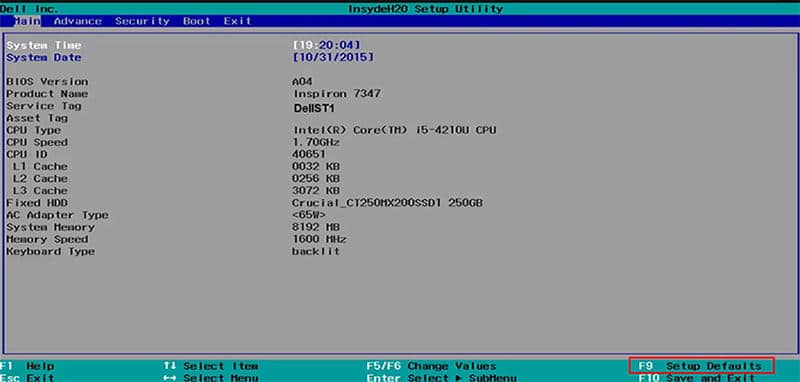
Étape 3: Une fois les paramètres par défaut définis, appuyez sur la touche « Esc » du clavier de votre ordinateur portable Dell pour fermer le Bios. Il vous sera demandé d’enregistrer les modifications avant la fermeture ou de fermer sans enregistrer les paramètres. L’autre option « Save and Exit » est également disponible : il suffit d’appuyer sur la touche « F10 » de votre clavier puis d’appuyer sur la touche « Entrée ».
Étape 4: Votre ordinateur portable Dell va maintenant redémarrer. Après le redémarrage, les paramètres du Bios sont réglés sur les paramètres d’usine par défaut.
Option 2. Réinitialiser / supprimer le mot de passe administrateur du Bios sur ordinateur portable Dell en utilisant CMD
La deuxième option pour la réinitialisation du mot de passe du Bios des ordinateurs portables Dell est l’utilisation de CMD. Pour utiliser cette méthode, vous devez d’abord lancer le mode DOS sur votre ordinateur portable Dell. Pour lancer le mode DOS sur votre ordinateur portable, vous avez besoin d’un support de démarrage que vous branchez pour démarrer en mode DOS. Lorsque vous ouvrez le mode DOS, entrez les commandes suivantes et exécutez-les :
-o 70 10
-o 71 ff
-q
Redémarrez maintenant votre ordinateur portable Dell et le problème est résolu.
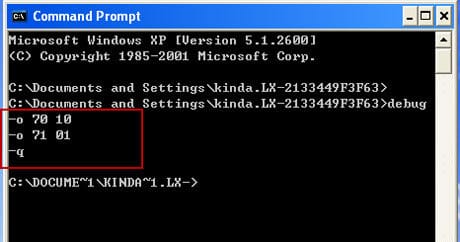
Option 3. Réinitialiser / supprimer le mot de passe administrateur du Bios sur ordinateur portable Dell en retirant la batterie CMOS
Vous pouvez réinitialiser / supprimer le mot de passe administrateur du Bios sur ordinateur portable Dell en détachant et en réajustant la pile bouton CMOS. Cette méthode est utilisée lorsque vous ne pouvez pas vous approcher des cavaliers internes de votre ordinateur portable Dell.
Étape 1: Éteignez l’ordinateur portable Dell. Détachez sa batterie et retirez son couvercle arrière.
Étape 2: Localisez la pile bouton et détachez son câble ou retirez la pile.
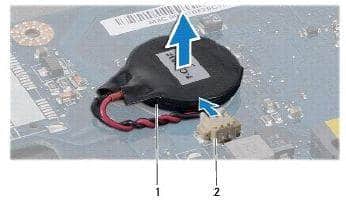
Étape 3: Appuyez maintenant sur le bouton d’alimentation pendant au moins 10 secondes pour vider l’ordinateur portable de toute l’énergie qu’il contient.
Étape 4: Ensuite, insérez à nouveau la pile bouton dans son emplacement.
Étape 5: Placez maintenant le couvercle de l’ordinateur portable et allumez-le.
Étape 6: Après avoir démarré l’ordinateur portable Dell, il vous indiquera que l’heure et la date ne sont pas réglées, ce qui montre que la réinitialisation du mot de passe de l’ordinateur portable Dell a été effectuée avec succès.
Option 4. Contacter le support Dell (bonus)
Si vous ne pouvez pas utiliser les méthodes ci-dessus ou si ces méthodes n’ont pas fonctionné pour vous, alors essayez de contacter le support Dell pour vous aider. Presque tous les ordinateurs portables Dell ont un mot de passe principal par défaut. Il effacera le mot de passe Bios. Contactez le support technique de Dell pour savoir comment supprimer le mot de passe Bios dans l’ordinateur portable Dell ; ils vous demanderont quelques informations sur votre ordinateur portable Dell. Cela inclut le code de service express et le numéro de service. Vous trouverez ces informations au dos de votre ordinateur portable Dell. Après confirmation, ils vous donneront un mot de passe principal qui vous aidera à effacer le mot de passe Bios de votre ordinateur portable Dell.
Conseil : Comment réinitialiser le mot de passe de connexion de l’ordinateur portable Dell à l’aide de Windows Password Reset
Windows Password Reset est un outil très efficace de réinitialisation des mots de passe Windows. Il couvre tous les mots de passe comme le mot de passe de l’utilisateur, le mot de passe du compte Microsoft et le mot de passe du domaine pour toutes les versions de Windows 10 / 8.1 / 8 / 7 / Vista / XP / 2016 / 2012 / 2008 /2003 et 2000. Après la réinitialisation, vous pouvez également générer un nouveau mot de passe d’administration via ce logiciel. Il comporte cinq ajouts différents, choisissez l’ajout approprié en fonction de votre mot de passe Windows.
Il comporte des étapes très simples pour casser le mot de passe Bios dans l’ordinateur portable Dell et le rendre vierge.
Étape 1: Téléchargez le logiciel Windows Password Reset et installez-le sur votre PC. Pour réinitialiser le mot de passe, il fonctionne sur un disque de démarrage que vous créez sur un CD / DVD ou une clé USB.
Télécharger AcheterÉtape 2: Les deux options se trouvent sur la fenêtre principale et vous pouvez choisir la première option pour le CD / DVD afin de créer un disque de réinitialisation du mot de passe.
Et pour l’USB, choisissez l’USB dans le répertoire.

Étape 3: Insérez le disque de démarrage dans l’ordinateur portable Dell, indiquez le mot de passe que vous souhaitez réinitialiser et changez l’option de démarrage du disque dur en USB ou CD / DVD.
Étape 4: Allumez l’ordinateur portable Dell et il démarrera à partir de l’option de disque amorçable que vous avez choisie. Windows Password Reset démarre alors et quatre étapes simples s’affichent, accompagnées d’instructions.
- Étape 1 : Dans la première boîte, votre nom Windows apparaît, sélectionnez-le.
- Étape 2 : Dans la deuxième boîte, votre type d’utilisateur apparaît (invité, administrateur ou autres), choisissez le vôtre.
- Étape 3 : Appuyez sur la touche « Reset ».
- Etape 4 : Après la réinitialisation, redémarrez maintenant l’ordinateur portable en cliquant sur le bouton « Reboot ».
Note: Dans toutes les versions de Windows, un mot de passe vierge sera défini et dans Windows, le mot de passe Spower@2011 sera défini pour toutes les versions du serveur.

Étape 5: Appuyez maintenant sur le bouton « Yes » pour redémarrer votre ordinateur portable Dell. Avant de cliquer sur « oui », éjectez le disque amorçable.

La réinitialisation du mot de passe Bios du portable Dell est désormais achevée et vous pouvez définir un nouveau mot de passe.
Conclusion
Nous avons décrit différentes options pour réinitialiser ou supprimer le mot de passe Bios d’un ordinateur portable Dell avec un conseil en prime pour résoudre votre problème. L’oubli du mot de passe est courant, mais ne vous inquiétez pas : Windows Password Reset s’utilise en quelques étapes simples. Il est compatible avec toutes les versions de Windows et de serveur. De plus, vous pouvez gérer tous les types de comptes.
Télécharger AcheterRelated posts
Windows 10
- Top 6 des logiciels de réinitialisation de mot de passe Windows 10
- Comment débloquer un ordinateur Windows 10 sans mot de passe
- Comment hacker un mot de passe Windows 10 avec/sans logiciel
- Comment réinitialiser un mot de passe Windows 10 sans disque de réinitialisation si vous l’avez oublié
- Comment bypasser un mot de passe Windows 10 s’il est bloqué